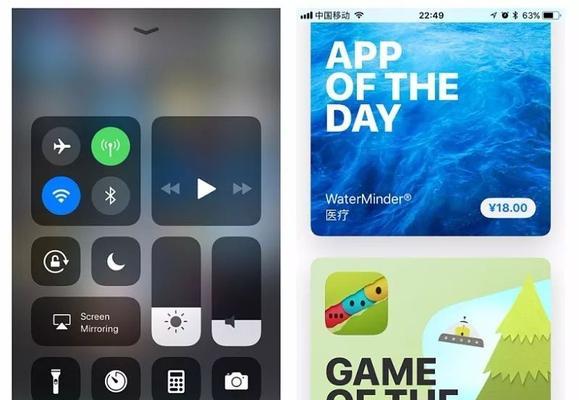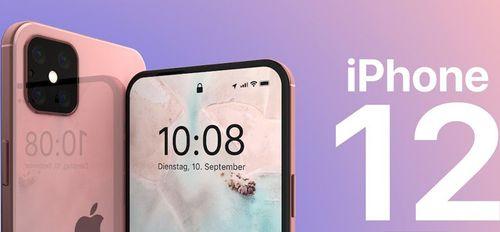如何设置TP-Link路由器的WiFi密码(快速设置强密码)
在现代社会,无线网络已经成为我们生活中不可或缺的一部分。然而,网络安全问题也越来越受到人们的关注。为了保护我们的无线网络免受未经授权的访问,设置一个强密码是非常重要的。本文将教你如何使用TP-Link路由器来设置WiFi密码,以保护你的无线网络安全。

一、了解TP-Link路由器的基本设置
1.如何访问路由器设置界面
2.路由器默认登录用户名和密码
3.寻找无线设置选项
二、选择一个强密码的重要性
4.强密码的定义和特点
5.弱密码的危害和容易遭受攻击的风险
三、选择一个安全的WiFi密码
6.密码长度和复杂性要求
7.使用字符组合增加密码安全性
8.避免使用常见密码和个人信息
四、在路由器设置界面中更改WiFi密码
9.登录路由器管理界面
10.导航到无线设置选项
11.更改WiFi名称和密码
五、保存和管理WiFi密码
12.将密码记录在安全的地方
13.定期更改密码以保持安全性
14.使用密码管理工具简化密码管理
通过本文的指导,你学会了如何使用TP-Link路由器来设置一个强密码,保护你的无线网络免受未经授权的访问。记住,选择一个安全的WiFi密码并定期更改,对于网络安全至关重要。通过遵循这些步骤,你可以放心地享受高速且安全的无线网络。
简单教程帮助您保护网络安全
随着互联网的普及和无线网络的发展,WiFi已经成为人们生活中必不可少的一部分。然而,为了保护个人和家庭的网络安全,设置一个安全的WiFi密码是至关重要的。本文将介绍如何在TP-Link路由器上设置WiFi密码,以确保您的网络安全。
一:检查路由器型号及登录信息
在设置WiFi密码之前,首先需要检查您所使用的TP-Link路由器型号,以确保操作的准确性。还需要确保已获得登录路由器所需的用户名和密码。
二:连接路由器
将电脑或手机与TP-Link路由器通过网线或无线方式连接起来,并确保设备能够正常访问互联网。
三:打开浏览器并输入路由器IP地址
在浏览器的地址栏中输入路由器IP地址,然后按下回车键。通常,TP-Link路由器的IP地址为“192.168.0.1”或“192.168.1.1”。输入正确的IP地址后,将会跳转到登录页面。
四:输入用户名和密码登录路由器
在登录页面中,输入您的用户名和密码。如果您不确定用户名和密码是什么,可以查看路由器背面的标签或参考路由器的说明书。
五:选择“无线设置”选项
在路由器管理界面中,找到并点击“无线设置”选项。这将允许您进行对WiFi网络的设置。
六:选择WiFi网络的频段
根据您的需要和路由器型号,选择2.4GHz或5GHz频段。2.4GHz频段传输距离更远,但传输速度较慢;而5GHz频段传输速度更快,但传输距离较短。选择适合您需求的频段。
七:修改WiFi名称(SSID)
在无线设置页面中,找到WiFi名称(SSID)一栏,并进行修改。为了保护个人隐私和网络安全,建议使用一个不容易被猜测到的名称。
八:选择加密类型
在无线设置页面中,找到加密类型选项。我们建议选择WPA2-PSK(推荐)作为加密类型,以确保最高级别的网络安全。
九:设置WiFi密码
在无线设置页面中,找到WiFi密码一栏,并输入您想要设置的密码。为了增加密码的强度,建议使用至少8位字符组成的复杂密码,并包括字母、数字和符号的组合。
十:保存设置并重新启动路由器
在完成WiFi密码的设置后,确保点击“保存”或“应用”按钮,将更改的设置保存到路由器中。重新启动路由器以使新设置生效。
十一:连接新的WiFi网络
重新启动路由器后,您的WiFi网络将会重新启动并应用新的设置。现在,使用您新设置的WiFi密码连接网络,并确保网络连接正常。
十二:定期更改密码以保护网络安全
为了保护网络安全,建议定期更改WiFi密码。这将有助于防止未经授权的用户访问您的网络并保护您的个人信息。
十三:定期更新路由器固件
除了更改WiFi密码外,定期更新路由器固件也是保护网络安全的重要步骤。路由器制造商会不断发布更新以修复漏洞和提高安全性。
十四:禁用WPS功能
WPS(WiFiProtectedSetup)是一种方便的无线连接方法,但可能会存在漏洞。建议禁用WPS功能以增加网络的安全性。
十五:
通过本文的教程,您已经学会了如何在TP-Link路由器上设置WiFi密码。只需按照以上步骤进行操作,就能够保护您的网络安全,避免未经授权的用户访问您的网络。记住,定期更改密码和更新路由器固件是维持网络安全的关键步骤。祝您的网络使用愉快且安全!
版权声明:本文内容由互联网用户自发贡献,该文观点仅代表作者本人。本站仅提供信息存储空间服务,不拥有所有权,不承担相关法律责任。如发现本站有涉嫌抄袭侵权/违法违规的内容, 请发送邮件至 3561739510@qq.com 举报,一经查实,本站将立刻删除。
- 站长推荐
- 热门tag
- 标签列表
- 友情链接